ไม่ว่าข้อความของคุณจะไม่ซิงก์หรือคุณมีปัญหาในการค้นหาไฟล์ใหม่ การรีเฟรช Microsoft Teams จะช่วยแก้ไขปัญหาเหล่านี้และปัญหาแอปเล็กๆ น้อยๆ อื่นๆ การทำเช่นนี้จะไม่ลบข้อมูลบัญชีของคุณ และคุณสามารถรีเฟรชแอปของคุณได้ในไม่กี่ขั้นตอนง่ายๆ เราจะแสดงวิธีดำเนินการดังกล่าวใน Teams บนคอมพิวเตอร์ Windows 11 หรือ Windows 10
เหตุผลอื่นๆ อีกสองสามประการในการรีเฟรช Teams คือคุณกำลังประสบปัญหากับแอป ผู้ติดต่อใหม่ไม่ปรากฏในแอป แถบด้านข้างไม่แสดงการแชททั้งหมดของคุณ และอื่นๆ อีกมากมาย
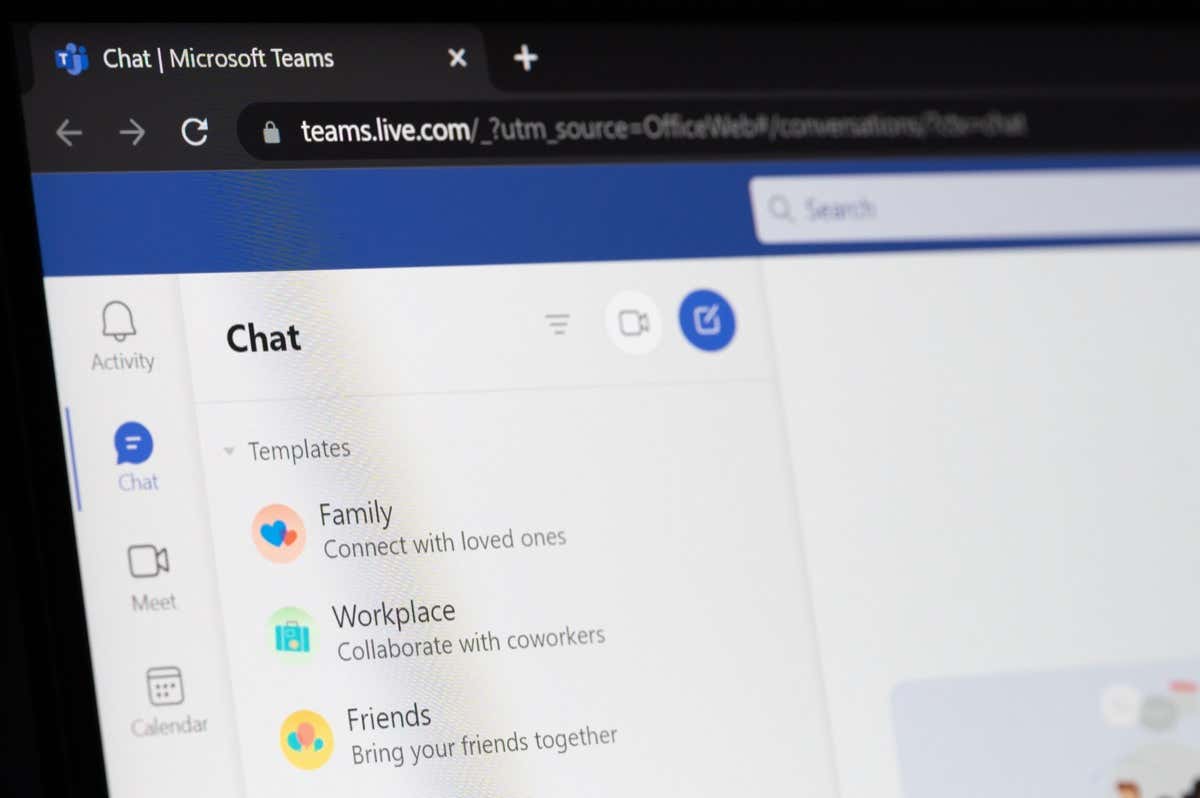
การรีเฟรช Microsoft Teams ทำอะไรได้บ้าง
โปรดทราบว่า Teams ไม่มีตัวเลือกเฉพาะในการรีเฟรชแชทของคุณ คุณสามารถรีเฟรชไฟล์ของคุณได้ในแอปเท่านั้น ซึ่งบังคับให้ Teams โหลดไฟล์ที่มีอยู่ทั้งหมดในการแชทของคุณ วิธีการอื่นๆ เช่น การปิดโดยสมบูรณ์และเปิดแอปขึ้นมาใหม่ และการลบไฟล์แคชของแอปจะบังคับให้ Teams โหลดส่วนประกอบของแอปจำนวนมากอีกครั้ง ซึ่งอาจ แก้ไขปัญหาต่าง ๆ ของแอป
วิธีรีเฟรช Microsoft Teams
หากต้องการเริ่มรีเฟรชทีม ให้ใช้วิธีการตามลำดับที่ระบุด้านล่าง ซึ่งจะทำให้คุณสามารถ แก้ไขปัญหาของคุณกับแอป ได้อย่างมีประสิทธิภาพสูงสุด
รีเฟรชไฟล์ใน Teams
หากคุณไม่เห็นไฟล์ใหม่ใน Teams ให้ใช้ตัวเลือกการรีเฟรชเฉพาะสำหรับไฟล์ในแอปของคุณดังนี้:
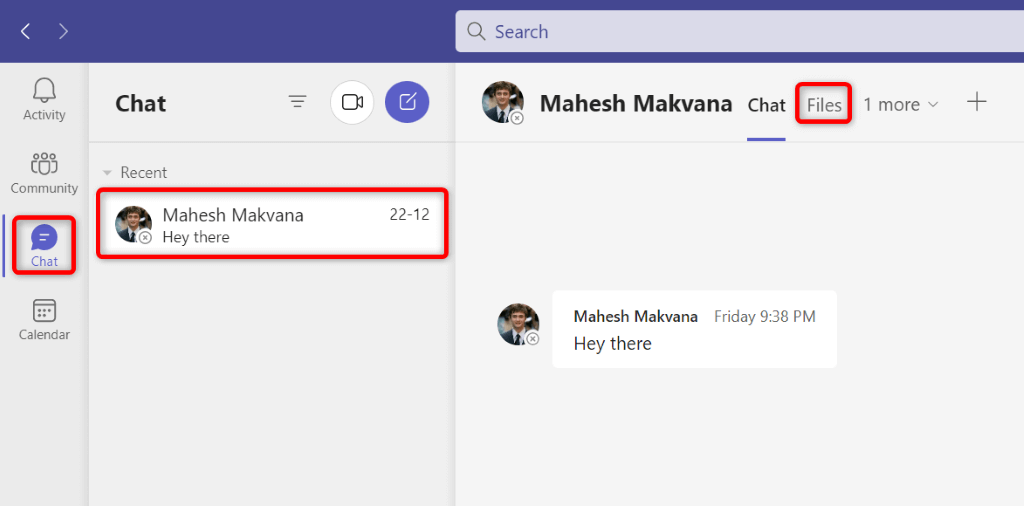
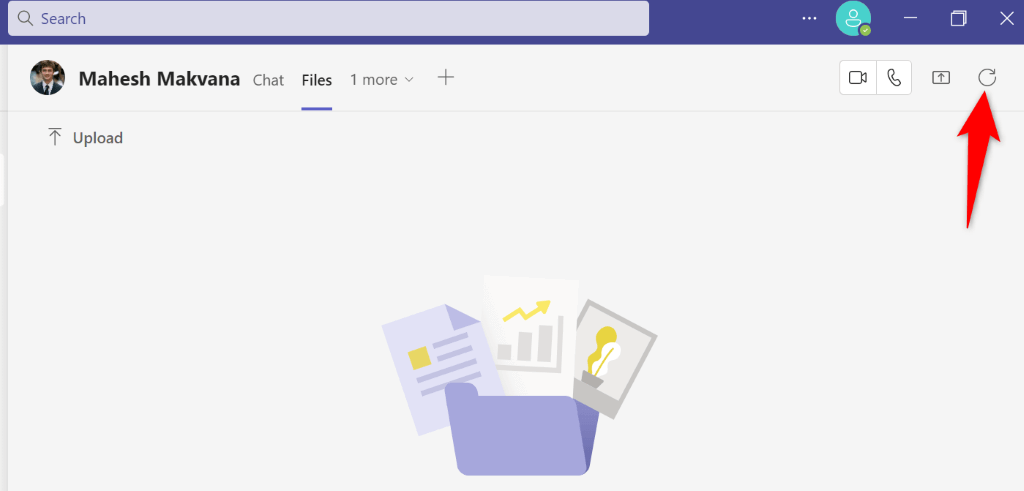
ทีมจะโหลดไฟล์ของคุณใหม่ เพื่อให้คุณเห็นไฟล์ที่หายไป
ปิดและรีสตาร์ททีม
หากคุณมีปัญหากับการแชทของคุณ หรือวิธีการข้างต้นไม่สามารถแก้ไขปัญหาการซิงค์ไฟล์ของคุณได้ ให้ Teams รีบูทเต็มรูปแบบ เพื่อแก้ไขปัญหาของคุณ
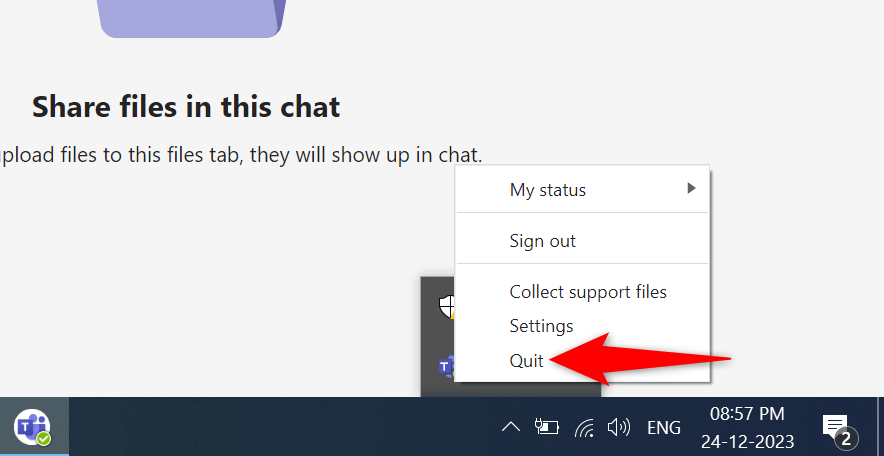
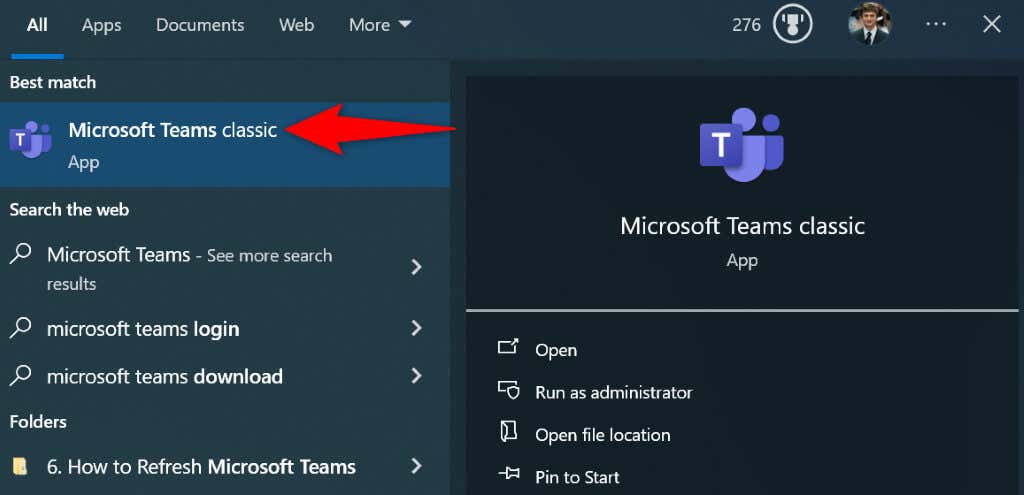
ล้างข้อมูลแคชของทีม
ทีมแคชไฟล์ต่างๆ เพื่อปรับปรุงประสบการณ์ผู้ใช้ หากไฟล์เหล่านี้เสียหาย อาจเป็นสาเหตุว่าทำไมคุณถึงมี ปัญหาเกี่ยวกับแอป โชคดีที่คุณสามารถล้างไฟล์แคชเหล่านี้ได้ ซึ่งจะรีเฟรช Teams และเปิดโอกาสให้แอปสร้างแคชขึ้นใหม่
%appdata%\Microsoft\Teams
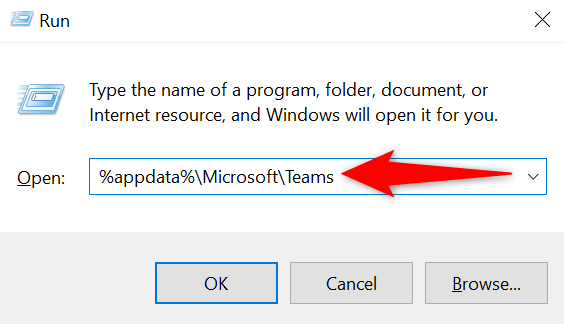
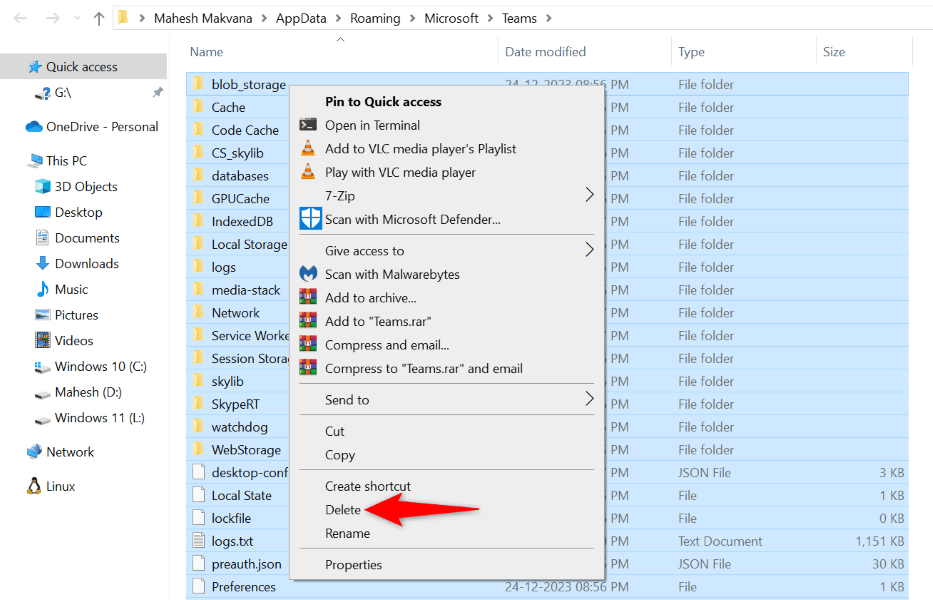
ออกจากระบบและกลับเข้าสู่ทีม MS
อีกวิธีหนึ่งในการรีเฟรช Teams คือการออกจากระบบและกลับเข้าสู่บัญชีของคุณในแอป การดำเนินการนี้จะบังคับให้แอปลบการสนทนาปัจจุบันและรายละเอียดอื่น ๆ ของคุณออกจากแอป จากนั้นโหลดรายการเหล่านั้นซ้ำเมื่อคุณลงชื่อเข้าใช้อีกครั้ง
คุณจะต้องมีชื่อผู้ใช้และรหัสผ่านบัญชี Microsoft Teams ของคุณเพื่อเข้าสู่ระบบอีกครั้ง ดังนั้นโปรดเก็บรายละเอียดเหล่านั้นไว้ให้ใกล้มือ
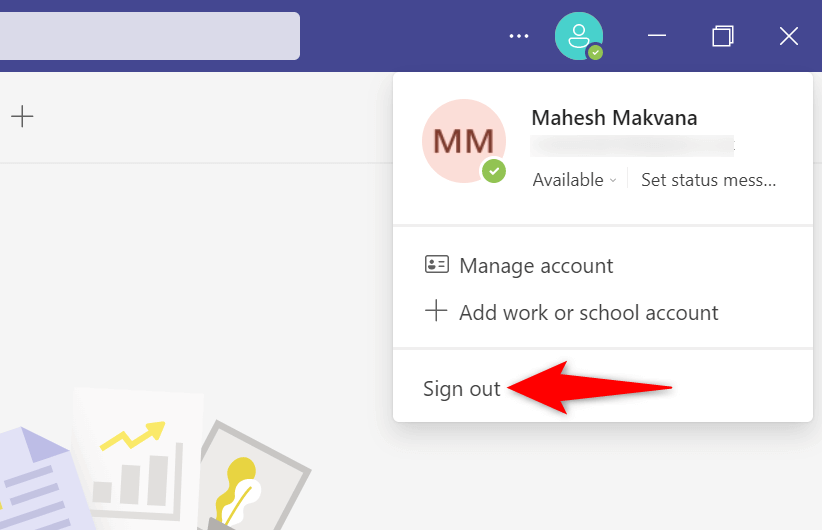
ลบและติดตั้ง Microsoft Teams ใหม่
วิธีสุดท้ายในการรีเฟรช Teams คือ ถอนการติดตั้ง และติดตั้งแอปใหม่บนคอมพิวเตอร์ของคุณ นี่เป็นการบังคับให้แอปโหลดส่วนประกอบของแอปทั้งหมดอีกครั้ง ซึ่งแก้ไขปัญหาใดๆ ที่เกิดขึ้นกับแอป
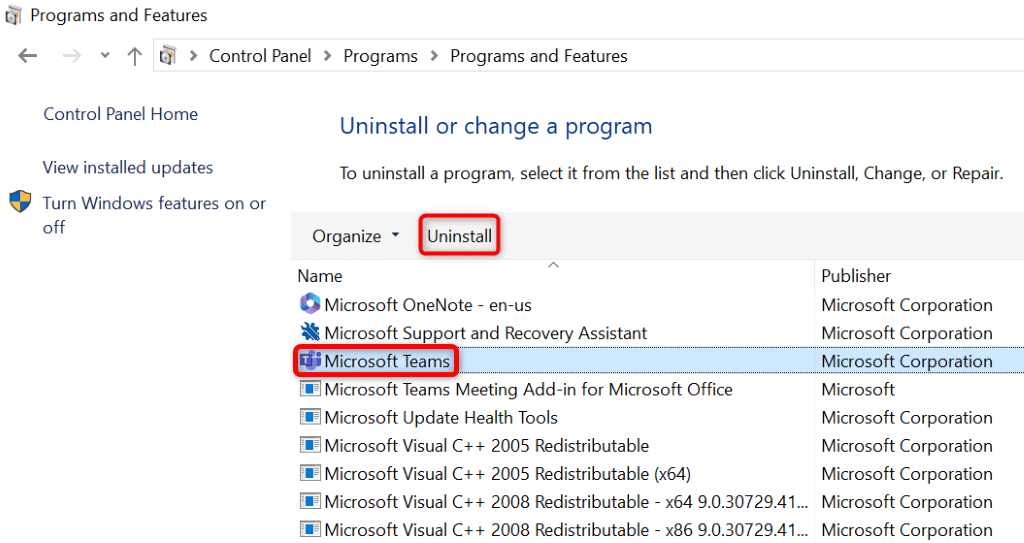
หลายวิธีในการรีเฟรชรายการในแอป Microsoft Teams ของคุณ
มีเหตุผลหลายประการในการรีเฟรชแอป Teams บนคอมพิวเตอร์ของคุณ คุณอาจประสบปัญหาในการค้นหารายการใดรายการหนึ่ง หรือแอปอาจไม่โหลดแชทล่าสุดของคุณ ไม่ว่าในกรณีใด วิธีการข้างต้นจะสอนวิธีที่คุณสามารถรีเฟรชแอปเพื่อแก้ไขปัญหาแอปและทำงานต่อไปได้ โชคดี!
.